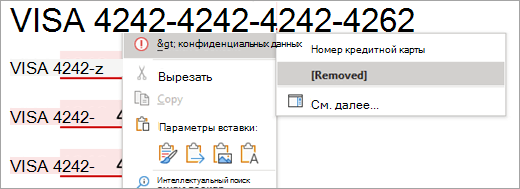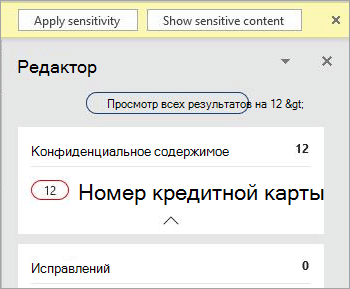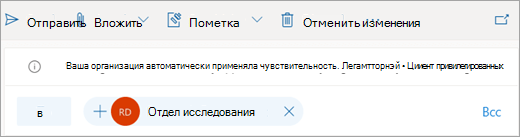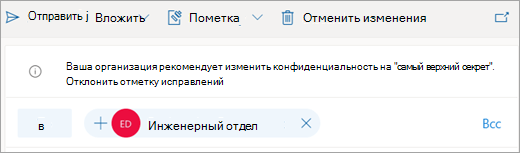Microsoft 365 можно настроить так, чтобы рекомендовать или автоматически применять метку конфиденциальности к файлу или электронной почте, если она содержит конфиденциальную корпоративную или личную информацию, например номера социального страхования, номера кредитов карта или номера банковских счетов. Это помогает поддерживать соответствие файлов и сообщений политикам защиты информации вашей организации, даже если вы не применили метку конфиденциальности вручную.
Примечание: Если вы ИТ-администратор ищете сведения о настройке этой функции, см. статью Автоматическое применение метки конфиденциальности к содержимому.
Как Microsoft 365 автоматически применяет или рекомендует метки конфиденциальности
Важно: Автоматические метки конфиденциальности настраиваются вашей организацией; Вы можете изменить их на основе файла, но вы не сможете полностью отключить их.
Сведения о доступности этой функции в разных приложениях и платформах Microsoft 365 см. в статье Управление метками конфиденциальности в приложениях Office.
Word, Excel иPowerPoint
Если метка конфиденциальности применяется автоматически, появится подсказка политики с именем примененной метки, а также необязательным сообщением от администратора.
Если рекомендуется использовать метку конфиденциальности, появится подсказка политики с именем рекомендуемой метки, а также необязательным сообщением от администратора. Выберите Применить чувствительность , чтобы применить рекомендуемую метку, или нажмите кнопку X , чтобы закрыть подсказку политики , не применяя ее.
Удаление конфиденциального содержимого вместо применения метки конфиденциальности
В Word конфиденциальное содержимое, которое вызвало рекомендацию метки конфиденциальности, помечается красным подчеркиванием и розовым выделением.
Если в подсказке политики появляется кнопка Показать конфиденциальное содержимое, вы можете сразу просмотреть все конфиденциальное содержимое, щелкнув его.
Примечание: В настоящее время эта возможность недоступна клиентам на канале Semi-Annual Word для Microsoft 365.
Откроется панель Редактор, в которой отображаются общие сведения о конфиденциальном содержимом в документе, а также обычные рекомендации по исправлению и уточнению. Выбрав категорию конфиденциального содержимого, например "Номер кредитной карты", вы можете просмотреть и удалить все экземпляры конфиденциального содержимого с помощью области Редактор или контекстного меню.
Outlook
Если метка конфиденциальности применяется автоматически, появится подсказка политики с именем примененной метки, а также необязательным сообщением от администратора.
Если рекомендуется использовать метку конфиденциальности, появится подсказка политики с именем рекомендуемой метки, а также необязательным сообщением от администратора. Выберите Применить чувствительность , чтобы применить метку, или нажмите кнопку X , чтобы закрыть подсказку политики без применения метки.
Word, Excel и PowerPoint
Если метка конфиденциальности применяется автоматически, появится подсказка политики с именем примененной метки.
Если рекомендуется использовать метку конфиденциальности, появится подсказкаполитики с именем метки, которая была рекомендована. Нажмите кнопку Изменить, чтобы применить рекомендуемую метку, или нажмите кнопку X, чтобы закрыть подсказку политики без применения метки.
Примечание: Автоматическое маркировка и рекомендации в Excel для Mac работают только в том случае, если книга хранится в OneDrive или SharePoint.
Outlook
Если метка конфиденциальности применяется автоматически, появится подсказка с именем примененной метки.
Если рекомендуется использовать метку конфиденциальности, появится подсказка с именем метки, которая была рекомендована. Выберите Изменить чувствительность , чтобы применить рекомендуемую метку, или нажмите кнопку Закрыть , чтобы закрыть подсказку без применения метки.
Word, Excel и PowerPoint
Если метка конфиденциальности применяется автоматически, появится подсказка политики с именем примененной метки.
Если рекомендуется использовать метку конфиденциальности, появится подсказкаполитики с именем метки, которая была рекомендована. Нажмите кнопку Изменить, чтобы применить рекомендуемую метку, или нажмите кнопку X, чтобы закрыть подсказку политики без применения метки.
Outlook в Интернете
Если метка конфиденциальности применяется автоматически, появится подсказка с именем примененной метки.
Если рекомендуется использовать метку конфиденциальности, появится подсказка с именем метки, которая была рекомендована. Выберите Изменить чувствительность , чтобы применить рекомендуемую метку, или нажмите кнопку Закрыть , чтобы закрыть подсказку без применения метки.
Выберите заголовок ниже, чтобы получить дополнительные сведения
Microsoft 365 не будет автоматически применять метку конфиденциальности, если:
-
Метка конфиденциальности была применена к файлу или электронной почте вручную.
-
Файл или сообщение электронной почты уже имеют метку с более высокой конфиденциальности, чем метка, которая была бы применена автоматически.
Microsoft 365 не рекомендует метку конфиденциальности, если:
-
Файл или сообщение электронной почты уже имеют метку конфиденциальности, которая равна или выше, чем рекомендуемая метка.
-
В Word, Excel и PowerPoint обнаружение запускается автоматически при открытии документа и продолжается в фоновом режиме при редактировании.
-
В Outlook для Windows обнаружение запускается автоматически при создании нового сообщения, ответе или пересылке существующего сообщения.
-
В Outlook в Интернете обнаружение происходит при сохранении черновика сообщения.
Примечание: Так как эта функция анализирует данные с помощью службы Microsoft 365, вы можете быть обеспокоены безопасностью данных. Дополнительные сведения см. в статье Подключенные возможности в Office.
ЧтобыMicrosoft 365 автоматически применять или рекомендовать метку конфиденциальности, необходимо выполнить следующие условия:
-
Вам назначена одна из следующих лицензий:
-
Office 365 E5
-
Microsoft 365 E5 или Соответствие требованиям Microsoft 365 E5
-
Azure Information Protection Премиум P2
-
-
Вы подключены к Интернету.
-
Microsoft 365 настроено таким образом , чтобы разрешить использование подключенных интерфейсов Office для анализа содержимого.
-
Вы используете версию Office, которая поддерживает автоматические и рекомендуемые метки конфиденциальности.
-
Администратор настроил условия, которые активируют эту функцию, и настроил, следует ли автоматически применять метку конфиденциальности или рекомендовать ее.
-
Microsoft 365 не запрещает пользователям сохранять или закрывать файлы или отправлять сообщения электронной почты до обнаружения конфиденциальных терминов. Это означает, что автоматическое применение меток конфиденциальности не всегда может быть завершено.Для дополнительного покрытия администраторы должны настроить автоматическое применение меток конфиденциальности для неактивных содержимого с помощью средства проверки Information Protection Azure и Microsoft Cloud Application Security.
-
В Excel для оценки рассматривается подмножество содержимого. В настоящее время будет рассмотрено содержимое до 150 тысяч ячеек для файлов, сохраненных в облаке, и 150 тысяч символов для локальных файлов, а рекомендации или автоматическое применение меток не поддерживаются для файлов, превышающих эти ограничения.
-
Конфиденциальная информация, содержащаяся в определенных объектах, не будет обнаружена. Некоторые примеры приведены ниже.
-
Рукописный ввод
-
Внедренные файлы
-
Объекты, отличные от ячеек, такие как сводные таблицы или SmartArt (Excel )
-
Ячейки с формулой или выходными данными вычисления (Excel )
-
Комментарии, колонтитулы, сноски, концевые сноски и текстовые поля (Word для Интернета)
-
Комментарии, колонтитулы, сноски, концевые сноски и текстовые поля (Excel )
-
Фигуры и SmartArt (Word )
-
Заметки (PowerPoint )
-
-
При открытии или изменении конфиденциального содержимого может возникнуть задержка, прежде чем метка будет автоматически применена или рекомендуется. Длительность задержки зависит от объема оцениваемого содержимого и скорости подключения к Интернету и может длиться от нескольких секунд до нескольких минут. Мы работаем над тем, чтобы сократить эту задержку с течением времени.
-
В классическом приложенииWord конфиденциальные термины в незапубликованных комментариях не сканируются (это относится только к новому интерфейсу комментариев).
-
В классическом приложенииWord удаление конфиденциального содержимого не удаляет термин из отслеживаемых изменений или других версий документа.
-
ВOutlook при проверке учитывается только составляемое сообщение, а не журнал сообщений, а строка темы не включается в сканирование.
См. также
Известные проблемы с автоматическим применением или рекомендацией меток конфиденциальности
Добавьте метки чувствительности к своим документам и сообщениям электронной почты в Office
Автоматическое применение метки конфиденциальности к содержимому
Принцип работы меток конфиденциальности в приложениях Office